Tapetet på skrivebordsskærmen er en af de mest spændende og iøjnefaldende funktioner i systemet, når det først er startet. Det har en positiv indflydelse på mennesker og opmuntrer dem til at være produktive, samtidig med at de føler sig glade.
At skifte tapet og lede efter det med jævne mellemrum er derimod en tidskrævende opgave. Så ville det ikke være godt, hvis din skrivebordsskærm havde en levende tapet der dynamisk bevæger sig ofte og gav dig mulighed for at se en række afslappende tapeter? Dette vil også lade brugerne downloade alle GIF'er og indstille dem som tapet på deres system.
I dette indlæg lærer vi dig, hvordan du etablerer eller erhverver levende tapeter på din pc ved hjælp af Microsoft Store.
Indholdsfortegnelse
Sådan indstiller eller får du levende baggrunde på Windows 11 hurtigt ved hjælp af Microsoft Store
Trin 1: Tryk på Windows nøgle og type microsoft butik og ramte Gå ind tasten for at åbne Microsoft Store app på systemet.

Trin 2: Når Microsoft Store åbner, skal du skrive livligt tapet i søgefeltet som vist nedenfor.
Trin 3: Vælg Livlig tapet app fra søgeresultaterne som vist på nedenstående skærmbillede.
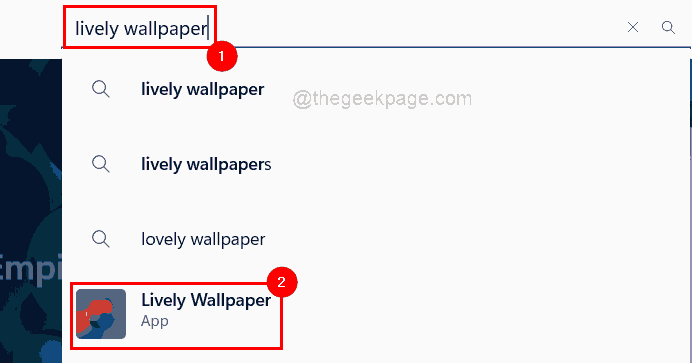
Trin 4: Klik derefter på Få knappen for at begynde at downloade og installere appen.
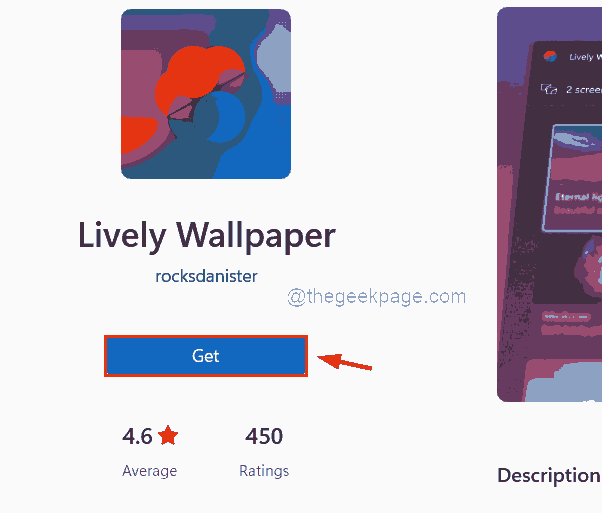
Trin 5: Snart begynder det at downloade appen.
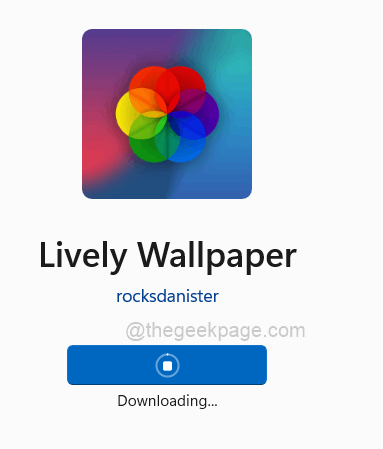
Trin 6: Når det er downloadet og installeret, kan du klikke på Åben knappen, hvis du vil starte appen og lukke Microsoft Store-appvinduet.
REKLAME
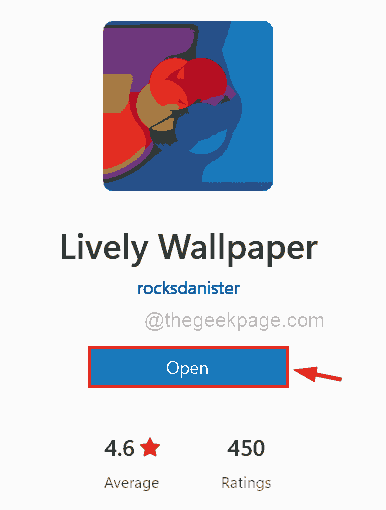
Trin 7: Ellers skal du trykke på vinduer nøgle og type livligt tapet og vælg Livlig tapet app fra resultaterne som vist nedenfor.
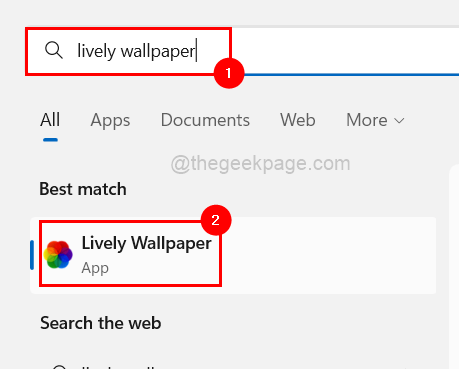
Trin 8: I Lively Wallpaper-appen kan du vælge en hvilken som helst fra de flere foruddefinerede live wallpapers, der allerede er til stede i appen.
Trin 9: Klik på for at vælge det levende tapet tre vandrette prikker (vis flere muligheder) på det levende tapet, du ønsker.
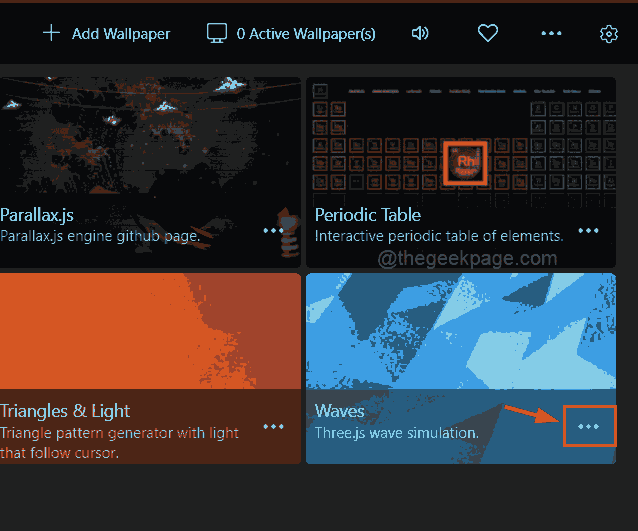
Trin 10: Du kan se, at der er mange muligheder på listen.
Trin 11: Du kan Tilpas, Rediger, Slet, Indstil som Baggrund, etc.
Trin 12: Hvis brugeren ikke kan lide nogen af de indbyggede live wallpapers i appen, kan de downloade alle GIF'er fra internettet og tilføje dem som tapet.
Trin 13: For det første, gå til giphy.com.
Trin 14: Søg efter en GIF i søgefeltet som Mr. Bean og tryk Gå ind tasten for at vise søgeresultater.
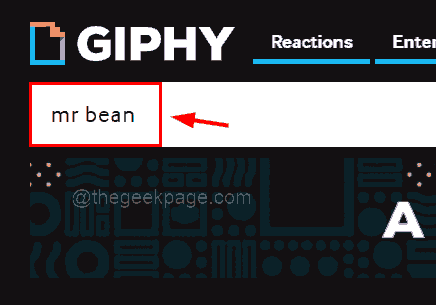
Trin 15: Klik på en hvilken som helst valgt GIF fra resultaterne.
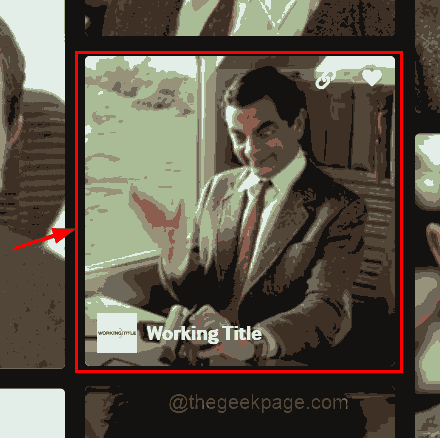
Trin 16: Derefter Højreklik på GIF'en og vælg Gem billede som… i kontekstmenuen som vist nedenfor.
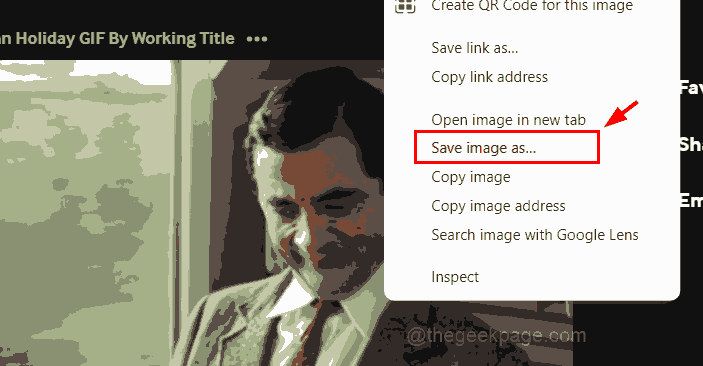
Trin 17: I vinduet Gem som, vælg placeringen for at gemme GIF'en (f.eks. Desktop) og giv filen et navn (f.eks. mr bean giphy).
Trin 18: Sørg for, at du har valgt GIF billede som Gem som type, og klik derefter på Gemme knap som vist på billedet nedenfor.
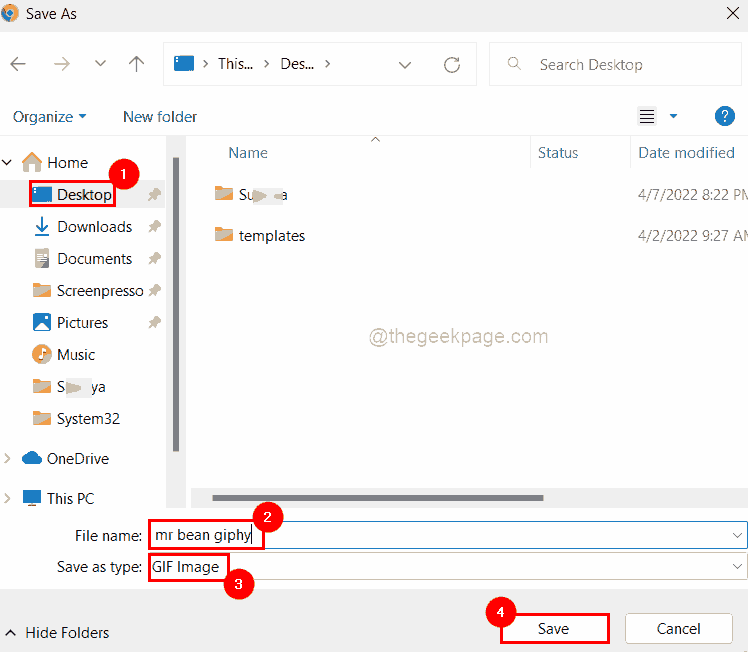
Trin 19: Gå derefter til Lively wallpaper-appen, og klik Tilføj tapet øverst til højre i appen som vist nedenfor.
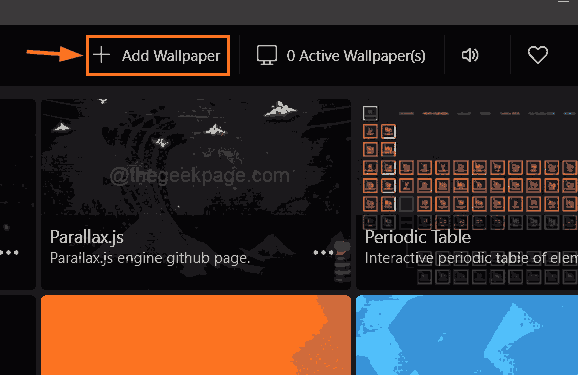
Trin 20: Klik Gennemse for at vælge en fil fra systemet, og vælg derefter den GIF-fil, der lige er downloadet fra internettet.
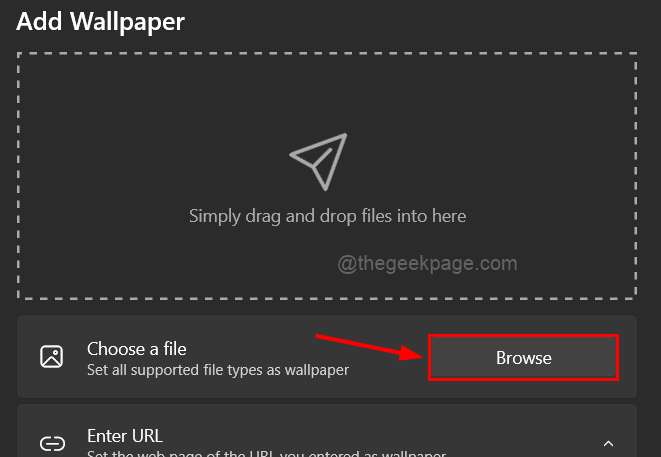
Trin 21: Når GIF-filen er indlæst, hvilket kan tage flere sekunder, skal du klikke Okay for at tilføje det til Lively Wallpapers-appen.
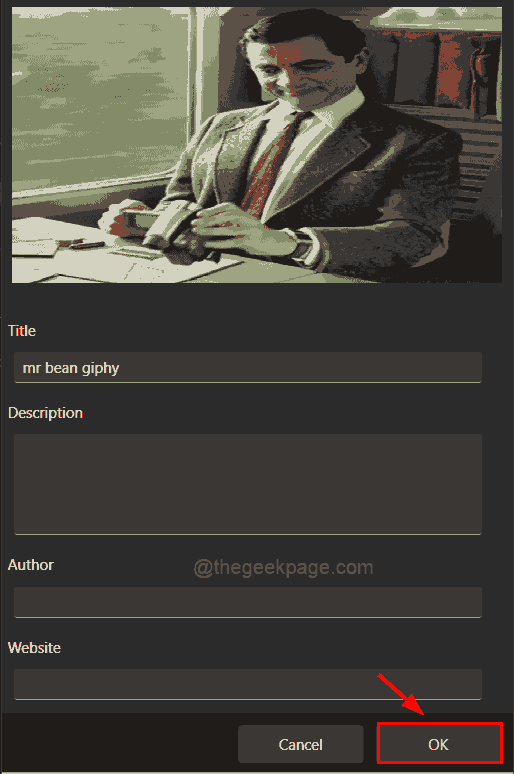
Trin 22: For at indstille den nyligt tilføjede GIF som tapet, Dobbeltklik på den som vist nedenfor.
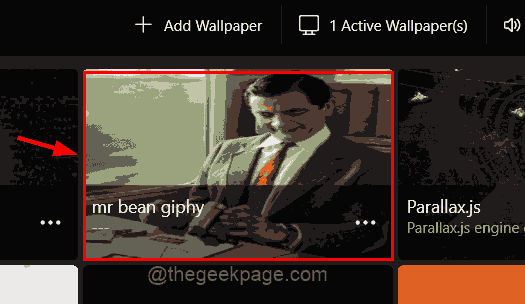
Det er alt.
Sådan fjerner du aktivt levende tapet fra skrivebordsbaggrunden
Trin 1: Tryk på Windows nøgle og type livligt tapet og vælg Livlig tapet app fra resultaterne som vist nedenfor.
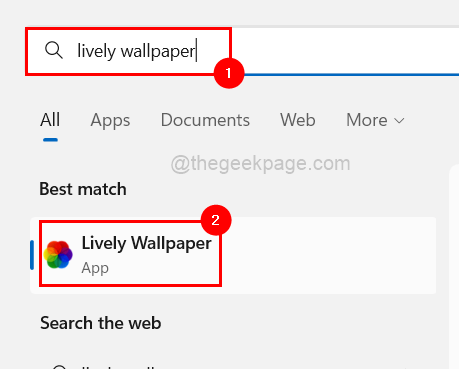
Trin 2: Klik Aktive tapet(er) øverst som vist nedenfor.
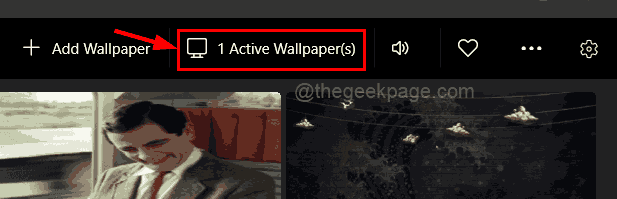
Trin 3: Klik derefter Tæt for at fjerne det levende tapet, som er aktivt på skærmen.
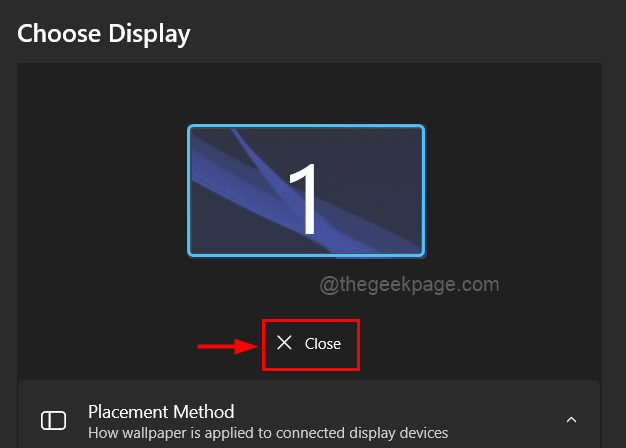
Trin 4: Klik derefter Okay at lukke vinduet.
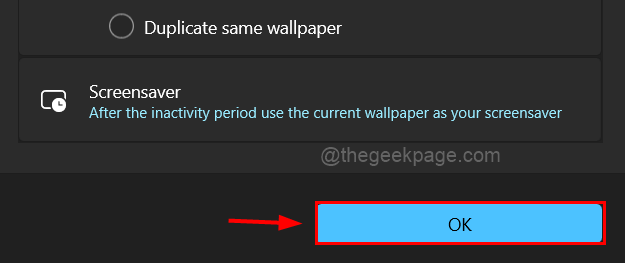
Nu er det levende tapet fjernet fra baggrunden.
Sådan afinstalleres Lively Wallpaper-appen på Windows 11
Trin 1: Åbn Installerede apps side på dit system ved at trykke på Windows tast og tastning installerede apps.
Trin 2: Tryk derefter på Gå ind nøgle.

Trin 3: Indtast livlig i søgefeltet og klik tre vandrette prikker(vis flere muligheder) af Livlig tapet app fra resultaterne som vist på billedet nedenfor.
Trin 4: Klik Afinstaller fra listen.
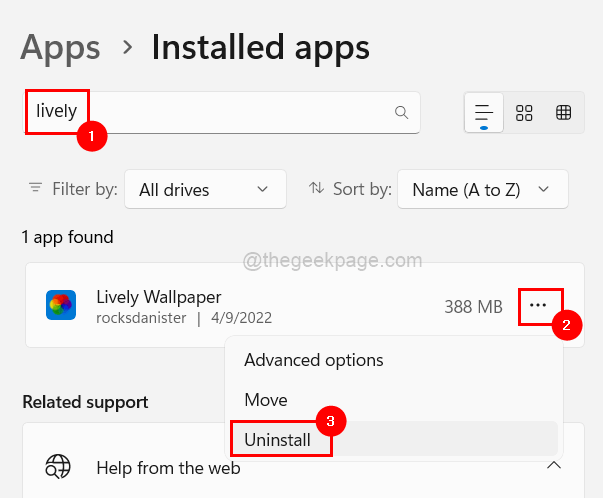
Trin 5: Bekræft det ved igen at klikke på Afinstaller som vist på skærmbilledet nedenfor.
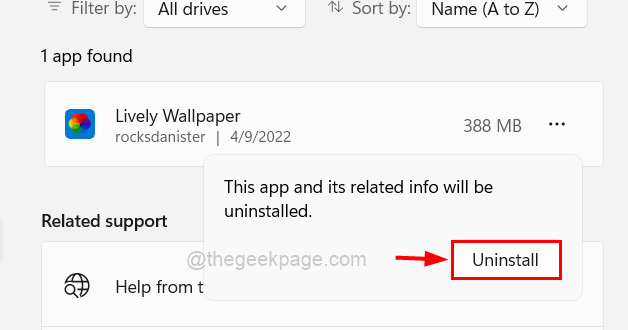
Trin 6: Det begynder at afinstallere med det samme.

Trin 7: Når du er færdig, skal du lukke siden Installerede apps.
Trin 1 - Download Restoro PC Repair Tool herfra
Trin 2 - Klik på Start scanning for automatisk at finde og rette ethvert pc-problem.


